一、实验目的
- 掌握跨网段SAMBA服务器中继的基本配置
二、实验内容
- 内部网段1为192.168.10.0/24;内部网段2为192.168.20.0/24
2. 网段一:SAMBA服务器对应win7主机ip为192.168.10.110,
SAMBA客户机对应centos6主机ip为192.168.10.10
3. 网段二:SAMBA服务器对应centos7主机ip为192.168.20.101,
SAMBA客户机对应windowsxp主机ip为192.168.20.102
4. 进行正常的共享传输操作三、实验环境与准备
- 网段一:win7主机作为SAMBA服务器,
centos6主机作为SAMBA客户机
2. 网段二:centos7主机作为SAMBA服务器,
windowsxp主机作为SAMBA客户机
3. 一台centos6中继服务器,连通两个网段四、实验分析与设计思路
- 网络拓扑图
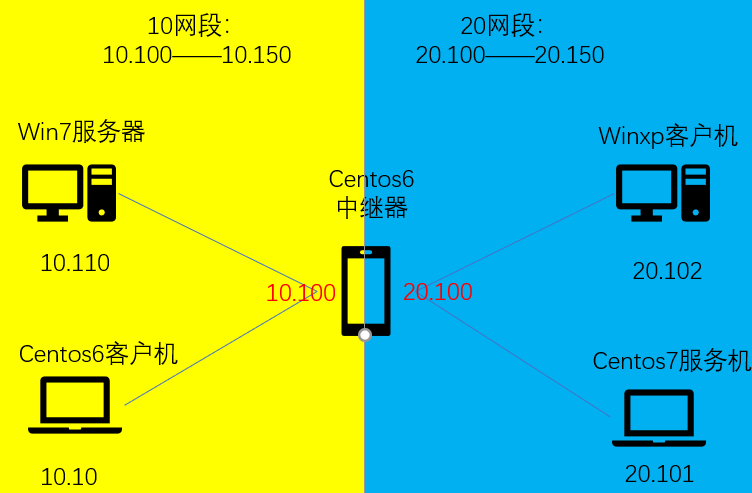
2. 实验思路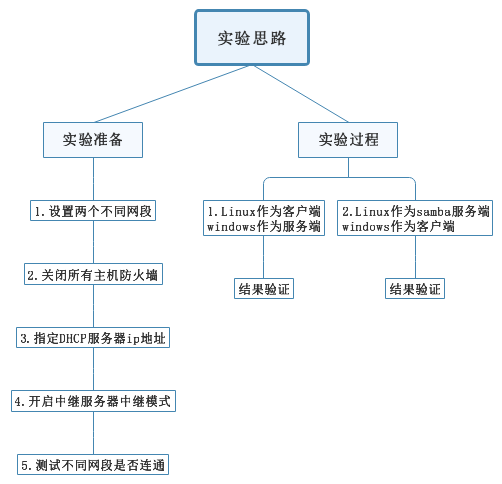
五、实验准备
- 设置两个不同网段

2. 关闭所有主机防火墙
3. 设置相关服务器IP地址
4. 指定中继器服务器地址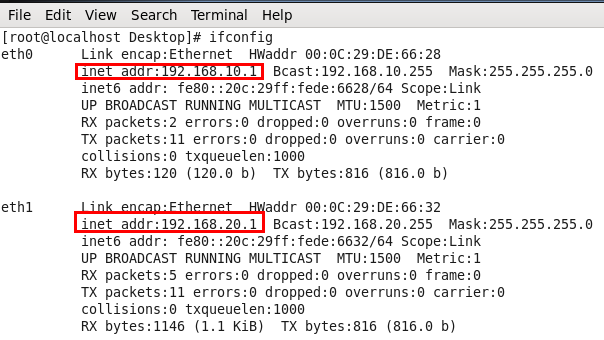
5. 开启中继模式
6. 测试网段连通
① Ping同一网段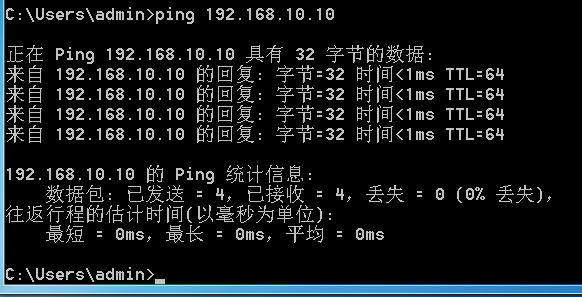
② Ping不同网段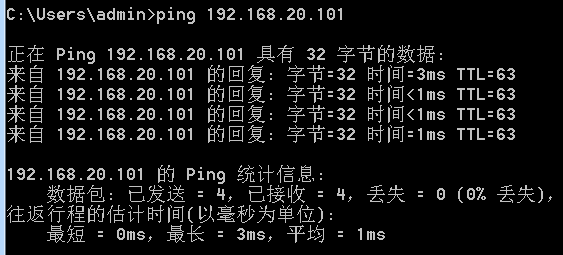
六、实验过程及结果
- Linux作为客户端,windows作为服务端
① 安装文件传输系统
② 安装samba客户端
③ Windows新建用户设置密码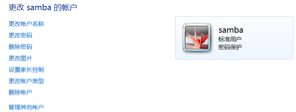
④ Windwos设置文件共享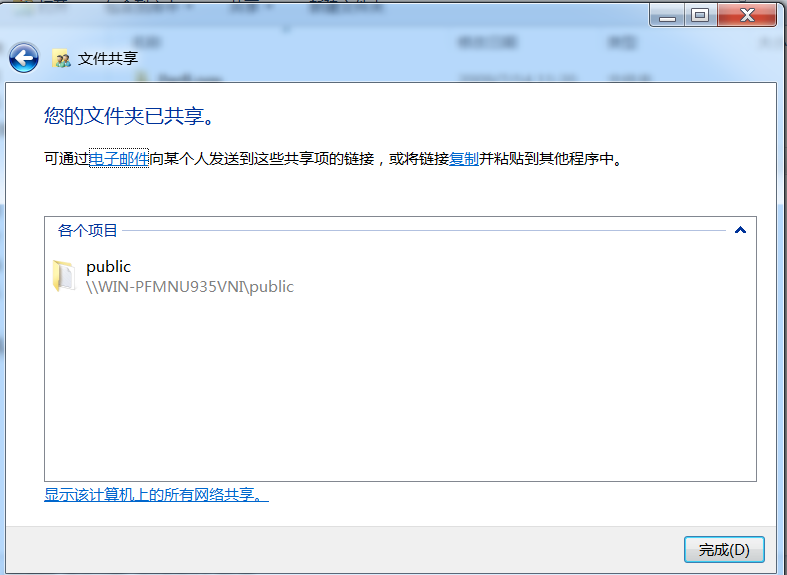
⑤ Centos6客户机探测有哪些可以共享的目录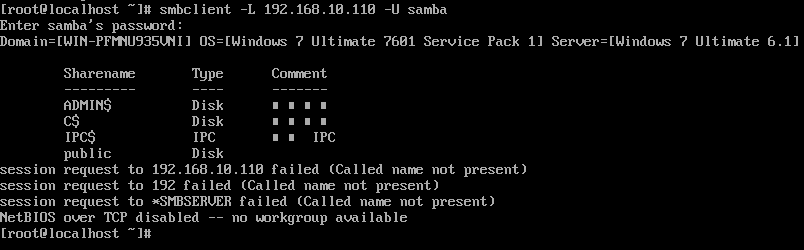
⑥ 客户端通过命令行访问共享目录
⑦ 通过命令行上传下载文件

⑧ 挂载共享目录到当前centos7客户机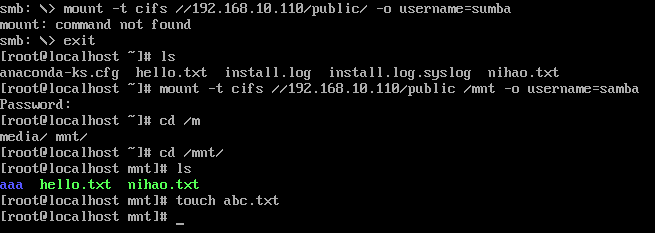
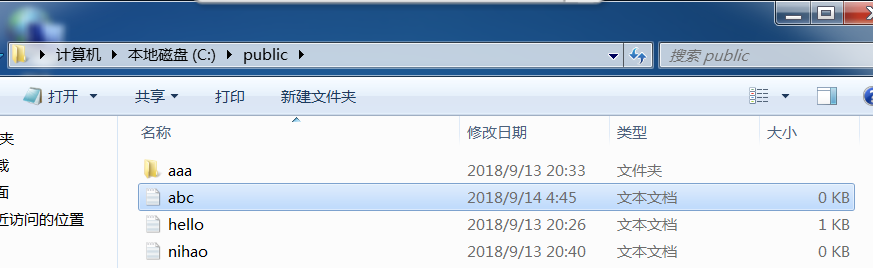
2. Linux作为服务端,windows作为客户端
① 安装samba服务端
② 创建共享用户
③ 创建共享用户密码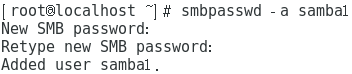
④ 启动samba服务
⑤ 查看端口状态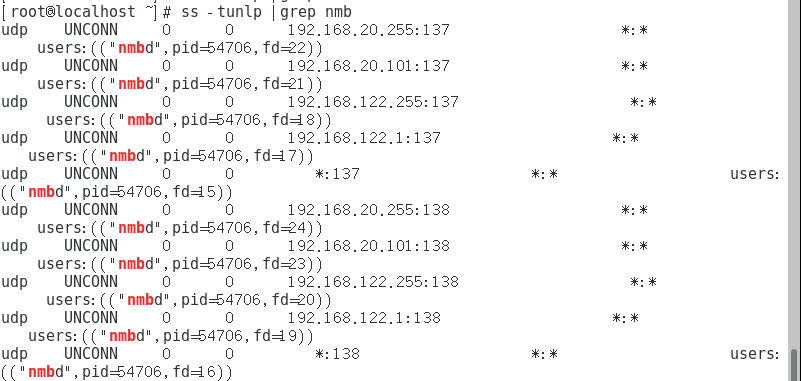
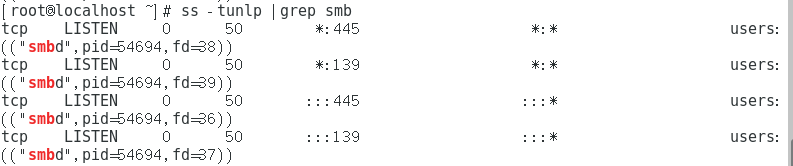
⑥ Windows客户端访问共享目录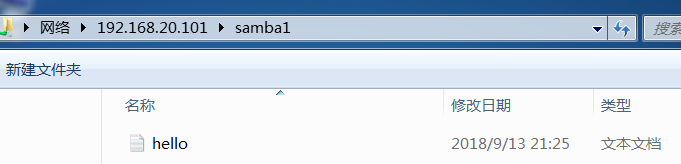
⑦ 添加一个共享目录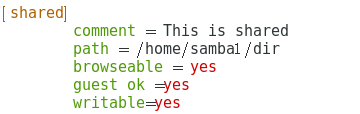
⑧ 设置临时用户权限
七、总结
- 本次实验的重点在于配置文件的设置,以及用户权限的设置。

